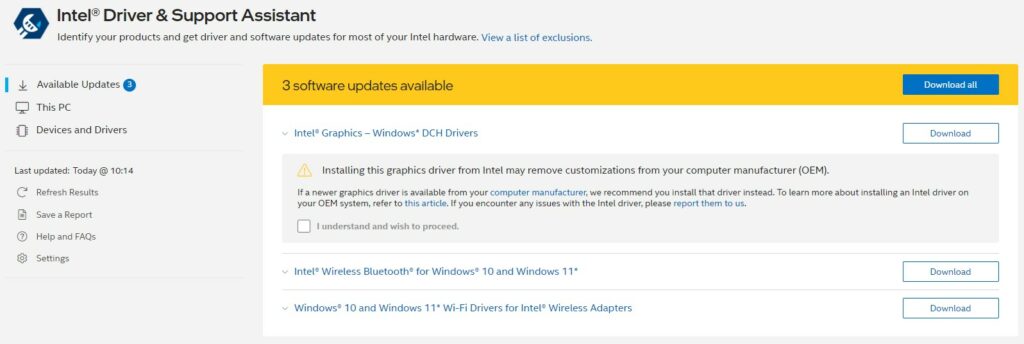Autisti! La parte più importante di ogni moderno mini PC. Ma a cosa servono e come si usano? In questo articolo vedremo il ruolo dei driver in un PC moderno e come installare i driver sul vostro mini PC!
Che cos’è un driver per computer?
Un computer moderno medio, sia esso un desktop di dimensioni normali o un mini PC. È composto da tonnellate di hardware diverso. Avete la vostra GPU, il vostro Wi-Fi, forse anche il touch screen – l’elenco continua!
Tutti questi componenti funzionano in modi completamente diversi, ma in qualche modo si uniscono per fornire un’esperienza coesiva così perfetta che non ci si pensa due volte. È qui che entrano in gioco gli autisti.
Per semplificare le cose, un driver è un piccolo software che funge da traduttore per i diversi componenti hardware del sistema. Se vi è capitato di collegare un accessorio che non ha funzionato immediatamente, è probabile che ciò sia dovuto al fatto che il sistema non dispone dei driver necessari. Quindi, anche se il PC sa che c’è “qualcosa” collegato, non ha idea di cosa fare con esso finché non dispone del driver appropriato.
Ho bisogno di driver per il computer?
In poche parole: sì! Senza i driver appropriati, molti aspetti del computer possono funzionare in modo non ottimale o addirittura non funzionare affatto.
Un esempio è dato dalla nostra collezione di PC portatili da gioco. Tutti questi modelli sono essenzialmente normali computer, quindi è possibile installarvi una versione generica di Windows. Tuttavia, nella maggior parte dei casi, è possibile che il touch screen, tra le altre funzioni, non sia funzionante. Ciò è dovuto al fatto che Windows non riesce a trovare i driver necessari per il corretto rilevamento dell’input tattile.
Al giorno d’oggi, Windows è generalmente molto bravo a trovare automaticamente i driver per determinati componenti hardware. Ma a volte ci sono situazioni in cui non funziona, e quindi è necessario prendere in mano la situazione.
Se state cercando i driver per Beelink Mini PC, consultate il nostro blog.
Abbiamo anche un post sul blog per i driver del MinisForum PC.
Abbiamo anche un post di riferimento per i driver e il firmware del PC.
Come si installano i driver?
Esistono tre modi principali per installare i driver.
- Installare i driver manualmente tramite Gestione dispositivi di Windows
- Eseguire il programma di installazione incluso nel download del driver (se applicabile)[RACCOMANDATO].
- Scaricate un gestore di driver per l’hardware specifico[RACCOMANDATO].
Come installare manualmente i driver (Windows 10)
Passo 1: scaricare i driver. I driver necessari dipendono dall’hardware: assicuratevi di avere quelli corretti!
Passo 2: aprire Gestione dispositivi di Windows.
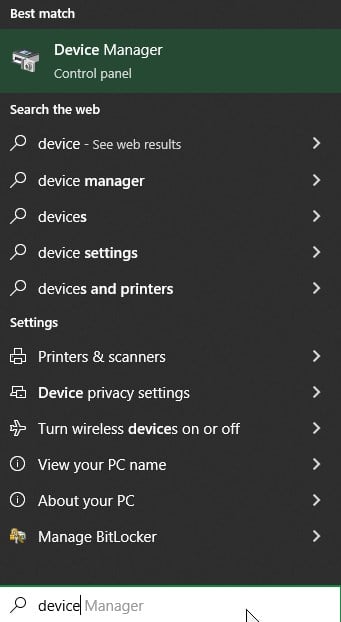
Fase 3: individuare il dispositivo per il quale si desidera installare i driver. Fare clic con il pulsante destro del mouse e selezionare “Aggiorna driver”.

Fase 4: Selezionare “Cerca i driver nel mio computer”. A questo punto sarà possibile navigare nella cartella contenente i driver.
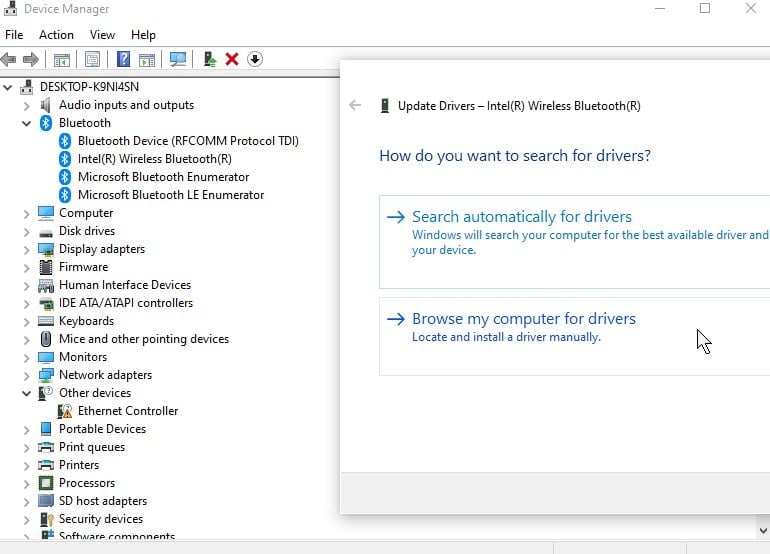
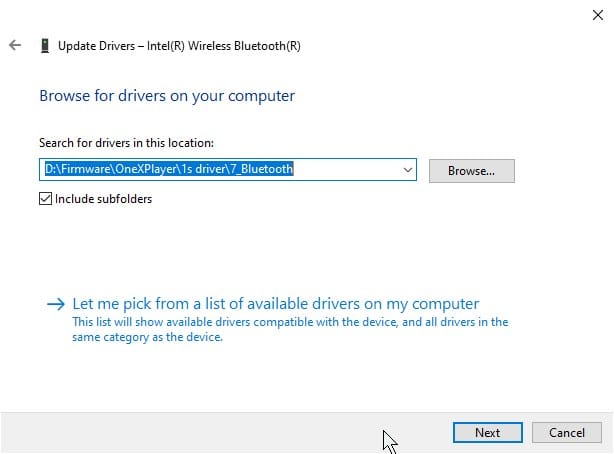
(È possibile sfogliare un’intera cartella per trovare tutti i driver applicabili, oppure scegliere da un elenco di driver già confermati come disponibili sul computer).
Se i driver sono idonei all’installazione, Windows li installerà automaticamente. Oppure potrebbe informarvi che avete già installato i driver migliori. In tal caso, non sarà necessario fare altro.
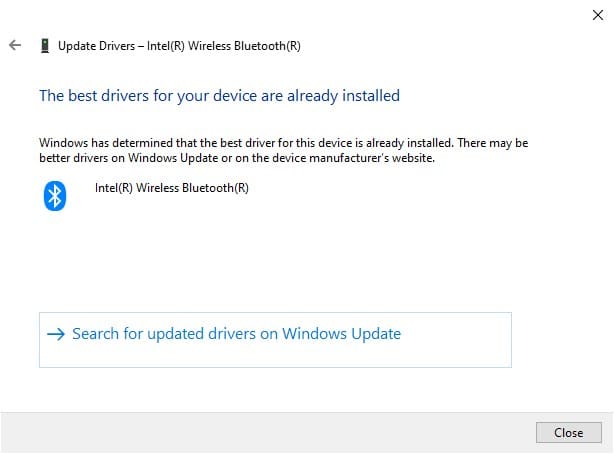
Esecuzione di un programma di installazione del driver
Molti download di driver, in particolare quelli dei produttori, sono accompagnati da un programma di installazione di qualche tipo. Questo può essere un file batch (.bat) o un file eseguibile (.exe).
L’installazione è semplicissima. È sufficiente eseguire il file batch o l’eseguibile e l’installazione procederà automaticamente. Se vi viene richiesto di fare qualcosa, il file batch o il file eseguibile lo farà.
Esempio: I driver ONEXPLAYER AMD possono essere installati tutti in una volta utilizzando un pratico programma Setup.exe. Ciò consente di installare una versione completamente nuova di Windows senza perdere la funzionalità di varie periferiche come il sensore di impronte digitali.
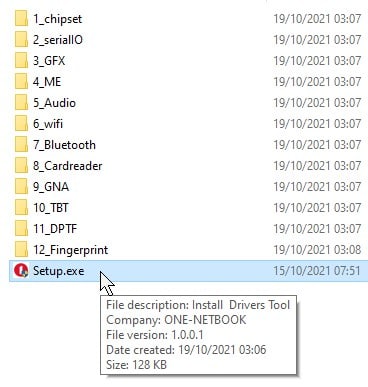
Scaricare un driver manager
Alcuni produttori si spingono oltre la fornitura di un programma di installazione e forniscono un’intera utility che monitora e aggiorna automaticamente i driver.
Pur non essendo un elenco esaustivo, alcuni esempi possono essere:
- Assistente driver e supporto Intel
- Notifica automaticamente la disponibilità di aggiornamenti per l’hardware Intel installato. Compresi i driver wi-fi, i driver Bluetooth e persino i driver grafici.
- Software AMD: Edizione Adrenalina
- Verifica la presenza di driver AMD CPU/GPU aggiornati. Fornisce anche una serie di altre utili utilità, come il monitoraggio delle prestazioni del sistema.
- Esperienza NVIDIA GeForce
- Come il software AMD, ma per le GPU NVIDIA